คุณต้องการค้นหาข้อมูลใน Google Analytics ที่คุณต้องการหรือไม่? ในบทความนี้คุณจะพบคำแนะนำทีละขั้นตอนในการสร้างและบันทึกรายงานที่กำหนดเองของ Google Analytics
#1 เปิดรายงาน Source/Medium
หากต้องการเปิดรายงานแหล่งที่มา / สื่อให้ไปที่ Acquisitions > All Traffic > Source/Medium แล้วเลือก all traffic > source / medium highlighted
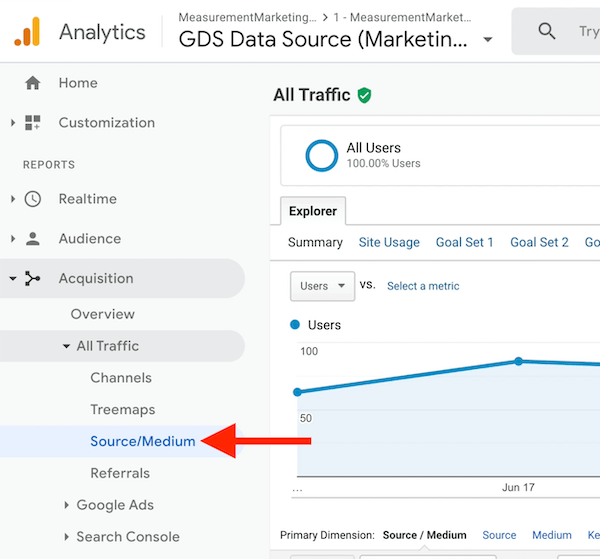
รายงาน Source/Medium จะแสดงให้คุณเห็นว่าแหล่งที่มาของการเข้าชมทั้งหมดของคุณมาจากที่ใด
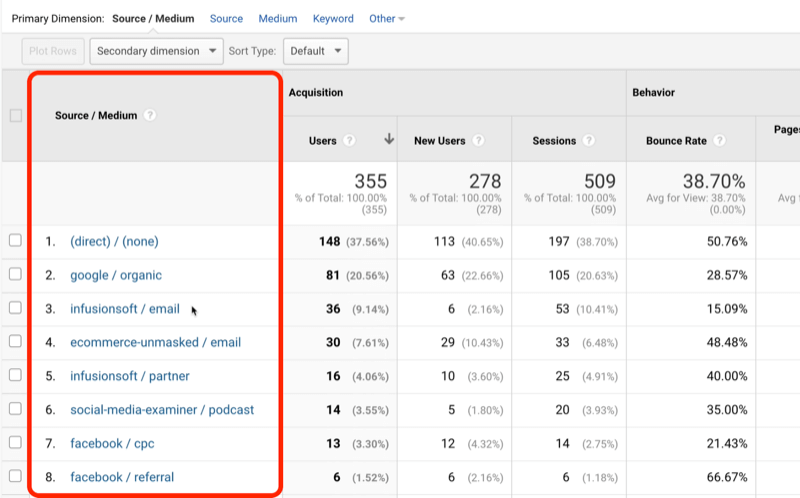
#2 เลือกเป้าหมาย เพื่อระบุโอกาสในการขายที่จากแหล่งที่มาของการเข้าชม
หากคุณตั้งเป้าหมาย Google Analytics ไว้สำหรับโอกาสในการขายคุณสามารถเลือกเป้าหมายนั้นจากเมนู Conversion เพื่อดูข้อมูลเกี่ยวกับโอกาสในการขายของคุณ

# 3: เพิ่มมิติข้อมูลรองเพื่อดูแคมเปญที่สร้างโอกาสในการขาย
หากคุณต้องการทราบแหล่งที่มาของการเข้าชมสำหรับแคมเปญเฉพาะ ในการดำเนินการนี้ให้คลิกปุ่มมิติข้อมูลรอง และค้นหา “แคมเปญ”
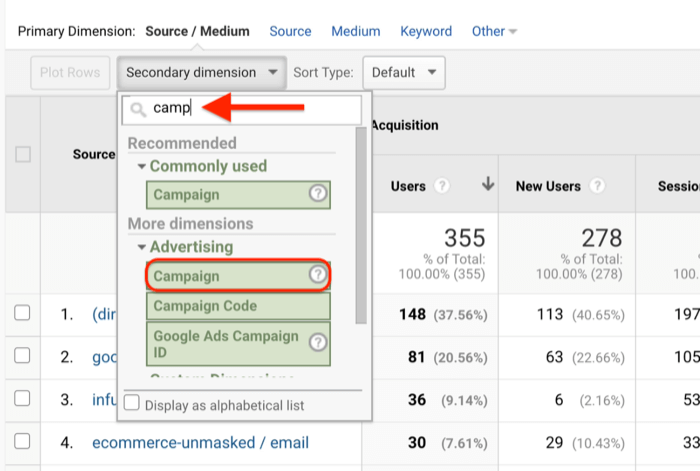
เมื่อคุณเลือกแคมเปญคุณจะเห็นคอลัมน์แคมเปญพร้อมกับคอลัมน์ Source/Medium ในรายงานของคุณ Google Analytics เรียกมิติข้อมูลเหล่านี้ว่า Source/Medium เป็นมิติข้อมูลหลักและแคมเปญเป็นมิติข้อมูลรอง
#4 เพิ่มตัวกรองเพื่อดูการเข้าชมที่สร้างโอกาสในการขายจากแคมเปญเดียว
เริ่มต้นด้วยการคลิกที่ขั้นสูง
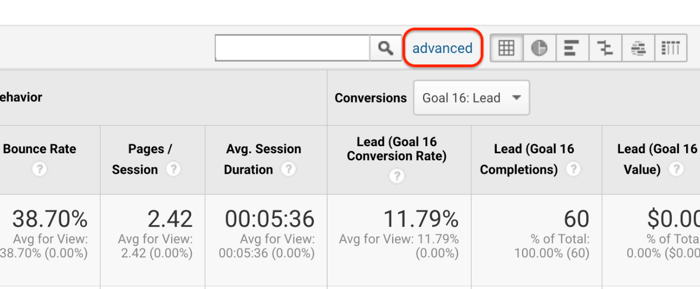
Google Analytics จะกรองข้อมูลเพื่อแสดงเฉพาะการเข้าชมของคุณสำหรับแคมเปญเฉพาะ
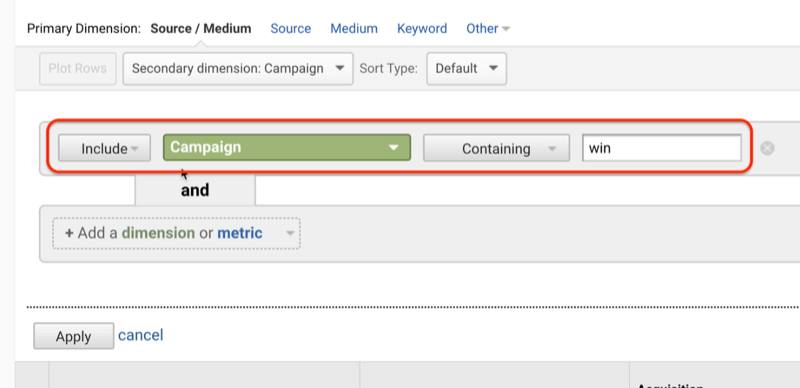
#5 บันทึกและวิเคราะห์รายงานที่กำหนดเองใน Google Analytics
ตอนนี้คุณสามารถเห็นประโยชน์ของการสร้างรายงาน Source/Medium ที่กำหนดเองใน Google Analytics แต่คุณอาจไม่ต้องการทำตามขั้นตอนเหล่านี้ซ้ำแล้วซ้ำเล่าเพื่อรับข้อมูลนั้น ข่าวดีก็คือคุณสามารถบันทึกรายงานที่กำหนดเองใน Google Analytics ได้อย่างง่ายดาย เริ่มต้นด้วยการคลิกบันทึกที่มุมขวาบนของหน้าจอ
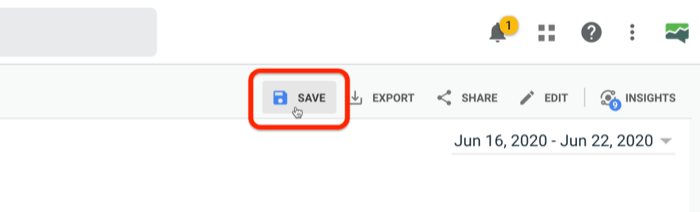
ในหน้าต่างป๊อปอัปให้พิมพ์ชื่อที่สำหรับรายงานของคุณ แล้วคลิกตกลง
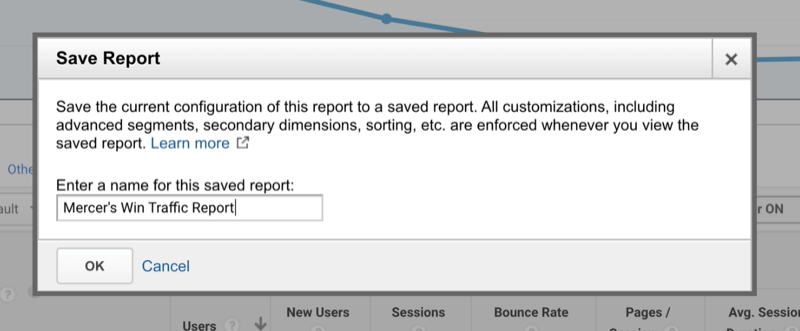
เกาะติดข่าวสารการตลาดออนไลน์ เทคนิคการโปรโมทโฆษณา
แค่กดเป็นเพื่อนกับ ไลน์ @ajlink ที่นี่
Fanpage : Aj Link
ที่มา : socialmediaexaminer

